3dlabs WILDCAT REALIZM 800, WILDCAT REALIZM 500, WILDCAT REALIZM 200, WILDCAT REALIZM 100 Installation Guide [no]
Page 1

3DLABS WILDCAT REALIZM
Installasjonsveiledning
85-000057-001 (Rev B)
WILDCAT REALIZM 800 WILDCAT REALIZM 500
WILDCAT REALIZM 200 WILDCAT REALIZM 100
85G-000057-001 (Rev A)
Page 2
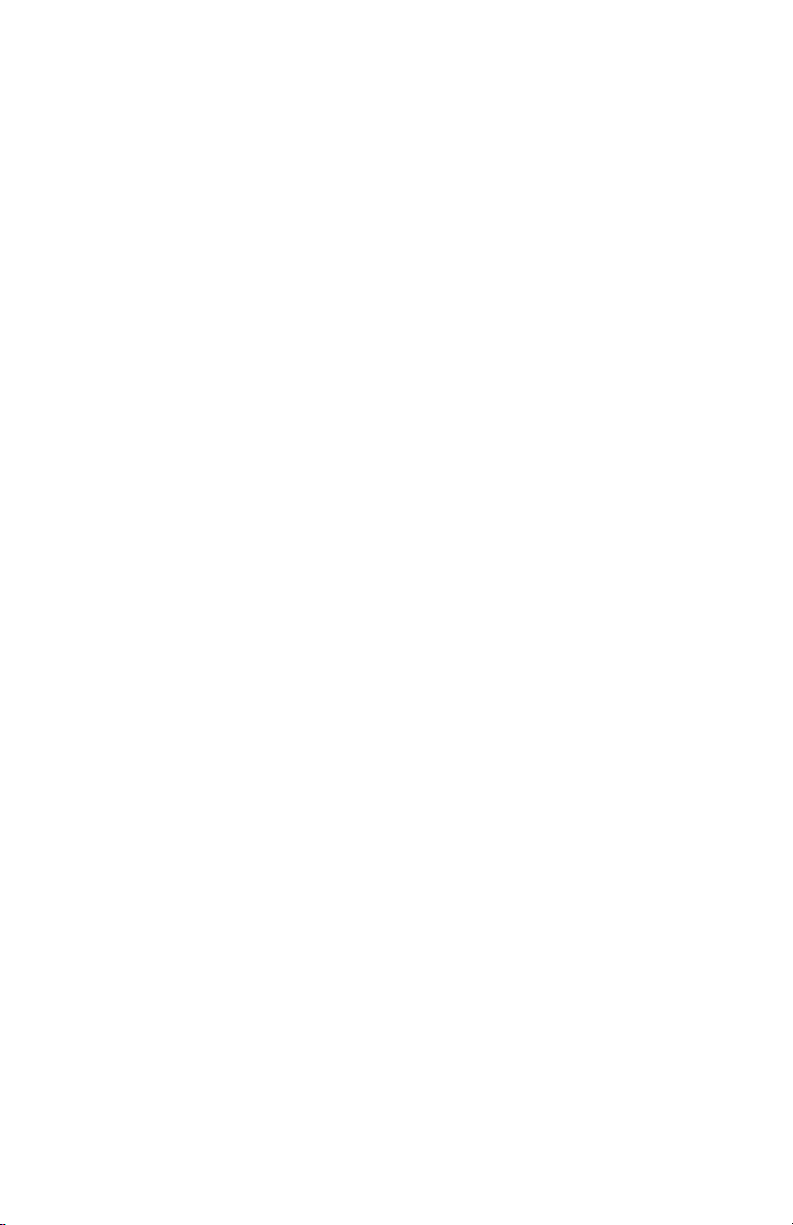
©Copyright 2005 for 3Dlabs – A Cr eative Company
3Dlabs og Wildcat er registrerte varemerker og Realizm, SuperScen e og DirectBurst er varemerker for 3Dlabs. Pentium og Xeon
er registrerte varemerker for Intel. OpenGL er et registrert v aremerke for SGI. Au toCAD er et regis trert varemerke for AutoDesk
Inc. Microsoft, Direct X, Windows 2000 og Windows XP er registrerte varemerker for Mic rosoft C orporatio n. Athlon, Opteron og
3DNow! er registrerte varemerker for AMD. Alle andre varemerker og registrerte varemerk er er sine respektiv e rettighetshavere s
eiendom.
Advars el: Forandringer og modifikasj oner på 3Dlabs grafikkakseleratorkort som gjøres uten uttrykke lig godkjenning fra 3Dlabs,
Inc. vil f øre til at garantien på kortet oppheves.
Melding fra FCC : Dette utstyret er testet og funnet å samsvare med grens ene for di gitalt utstyr av klas se B i henhold til del 15 av
FCC-regle ne. Disse grensene er utformet for å gi rimelig beskyttels e mot skadelige forstyrrelse r i en hjemmeinstallasjon. Dette
utstyret d anner, bruker og kan strål e ut energi i radiofrekvensområdet. Hvis produktet ikke installeres eller brukes i samsvar med
brukerveil edningene kan det føre til skadelige forstyrrelser for radiok ommunikasjon en. Det er imidlertid i ngen garanti for at det ikke
vil opptre forstyrrelser ved en bestemt install asjonsm åte. Hvis dette utsty ret danner skadelige forstyrrelser fo r radio- og TVmottaker e, noe som kan best emmes ved å slå utstyret av og på, anbefales brukere n å prøv e å korrigere forstyrrelsene p å en eller
flere av f ølgende måter:
1. Flytt eller drei på mottakerantennen.
2. Plasser dette utstyret og mottakeren lengre fra hverandre.
3. Koble dette utstyret til en kont akt i en annen krets enn den som mottakeren er koblet til.
4. Søk hjelp hos 3Dla bs eller en erfaren radio-/TV-tekniker.
Samsvar med FCC-reglene krever at det brukes en skjermet kabel nå r utstyret skal kobles til annet utstyr. Denne enheten
samsvarer med del 15 av FCC-reglene. Enhetens funksjon er unde rlagt de f ølgende to betingelsene: 1) denne enheten må ikk e
danne sk adelige forstyrrel ser, og 2) denn e enheten må akseptere eventuelle forstyrrelser den mottar, også for styrrelser som kan
forårsake uønsket funksjon.
Dette digitale apparatet av kl asse B tilfredsstiller kravene til de kanadiske regl ene for ut styr som danner forstyr relser. Cet appareil
numérique de la classe B res pecte toutes les exigences du Règlement sur le material brouilleur du Canada.
3Dlabs, Inc., Ltd. garanterer ikke at bruk av produktene deres på den måten som beskrives i denne publikasjonen ikke vil kren ke
eksisterende eller f remtidige patentrettigheter, og heller ikke betyr beskrivelsene i denne publikasj onen at brukeren har lov til å
lage, bruke eller selge utstyr eller programvare i s amsvar med beskrivelsen.
Spesifikasjonene kan endres uten forvarse l.
Tre års begrense t garanti på deler og fabrikasjon
3Dlabs garanterer at Produktet s om 3Dlabs leverer (med unntak for all programvare) vil være fritt for vesentlige materielle og/eller
fabrikasjonsmessige defekter i en periode på tre (3) år f ra den datoen du, Kjøperen, kjøper 3Dlabs-produktet. I løpet av denne
garantiperioden vil 3Dlabs korrigere alle vesentlige materielle og fabrikasjonsmessige defekter ved Produktet eller eventuelle
vesentlige mangler i samsvaret med mask invarespesifikasjonene fra 3Dlabs, uten å kreve at du betaler for materialene eller
arbeidet som gjøres av de ansatte hos 3Dlabs, i samsvar med RMA-politikken (Return Material Authorization –
returmateriellautoris erng) til 3Dlabs, som kan fås fra 3Dlabs eller et servicesenter autorisert av 3Dlabs som står på listen nedenfor.
Utgiftene til frakt må forhåndsbetales av Kjøperen. Eventuelle deler eller produkter som må byttes ut vil være nye eller pent brukte,
og garanteres for resten av den opprinnelige garantiperioden eller tretti (3 0) dager fra datoen for forsendelsen av
delene/produktene som er bytt et, hvis dette er lengre. D enne garantiperioden blir ikke utvidet som følge av at Kjøperen kjøper
flere deler/produkter fra 3Dlabs. Kjøperen må va rsle 3Dlabs eller det autoriserte servicesenteret skriftlig h vis det er en materiell
eller fabrikasjonsmessig defekt, og en slik skrif tlig melding må i allti d mottas av 3Dlab s eller et autorisert servicesenter f or 3Dlabs
før utgangen av garantiperioden. Kjøperen må sende bevis på kjøpet. Denne garantien dekker bare materielle eller
fabrikasjonsmessige feil som opptrer under normalt bruk. Den dekker ikke skade som oppstår under frakt eller feil som skyldes,
men ikke e r begrenset til, ulykker, misbruk, vol dsom håndtering, skjøde sløshet, mishandling, modifikasjoner, brann, flom,
jordskjelv, eksplosjon, lynnedslag, vandrebølger, innkoblings støt, at Produktet utsettes for sand, støv, fuktig het eller væsker,
skader so m skyldes forc e majeure eller s ervice gjort av andre enn 3Dlabs elle r et servicesenter autorisert av 3Dlabs.
Denne ga rantiperioden kan i kke overføres til andre.
Begrensninger og eksklusjoner
DEN OVENNEVN TE GARANTIEN ER DEN ENESTE GARANTIEN OG DE T ENES TE RETTSMIDDEL SOM KJØPEREN KAN
BRUKES I FORBINDELSE MED DETTE PRODUKTE T. ALLE ANDRE GARANTIER, U TTRYK TE ELLER UNDERFORS TÅTTE
(OGSÅ ALLE UNDER FORSTÅTTE GARANTIER OM SALGBARHET, LOVLIGHE T ELLER EGNETHE T FOR E T BESTE MT
FORMÅL) EKSKLUDERES HERVED. 3DLABS SKAL I KKE VÆRE ANSVARLIGE FOR TILFELDIGE SKADER I FORBINDELSE
MED BRUK AV DE TTE PRODUKTET ELLER SKADER SOM SKYLDES BRUK AV DETTE PROD UKTET ELLER S OM
STAMMER FRA EVEN TUELLE BRUDD PÅ DENNE GARANTIEN. Noen stater tillater ikk e eksklusjon eller begrensning av
tilfeldige eller resulte rende skader, s å det er mulig at den nevnte begrensningen eller eksklusjonen ikke gjelder for deg.
Skal bare brukes sammen med it-utstyr oppført på ul-listen som har instruksjoner om hvordan
man legger inn/tar ut tilleggsutstyr.
Page 3

IN S T A LL A SJ O NS VE IL E D NI N G
Installere Wildcat Realizm grafikkakseleratorkort
Dokumentasjonen til datamaskinen din har instruksjoner om hvordan du åpner og lukker
maskinen, identifiserer kortplassene for AGP 8x eller PCI Express og setter inn kort.
Brukerveiledningen som omtales i denne dokumentasjonen følger med på Wildcat Realizm
produkt-CD'en og er også tilgjengelig fra hjemmesidene til 3dlabs på
http://www.3dlabs.com/support/.
MERK: Hvis du bytter grafikkort, må du passe på å avinstallere de gamle
videodriverprogrammene før du slår av maskinen og tar ut det
gamle grafikkortet. Det står mer om å avinstallere drivere i
seksjonen «Installere driveren» i brukerveiledningen.
1. Slå av strømmen på datamaskinen og skjermen og trekk ut strømkabelen fra maskinen
(følg instruksjonene i brukerveiledningen under «Før du begynner å installere»).
2. Ta av dekselet til maskinen din så du får tilgang til kortplassene for Wildcat Realizm-kortet.
Slå opp i systemdokumentasjonen for å finne ut hvilke plasser som skal brukes til dette
kortet.
3. Ta ut eventuelle gamle grafikkort fra systemet hvis du ikke har gjort det allerede. Fjern
eventuelle dekkplater bak den kortplassen som du skal bruke til Wildcat Realizm-kortet.
4. Ta ut Wildcat Realizm-kortet av den antistatiske posen. Skriv ned serienummeret for
registrering av produktet og til senere bruk. Serienummeret befinner seg på den synlige
kretssiden av kortet, på klebemerket som også har en strekkode.
5. Sett inn kortet i riktig sokkel, trykk det godt på plass og gjør det fast i chassiset. Du finner
instruksjoner om hvordan du skal feste kort til chassiset i dokumentasjonen for systemet.
Løse koblinger og kort kan gi drifts- og jordingsproblemer.
6. Før du installerer Realizm-grafikkortet må du være spesielt nøye med at hovedkortet og
systemet hvor du setter inn grafikkortet ikke sperrer fysisk for grafikkortet. Sørg også for at
det er plass til strømkablene til hovedkortet og eksisterende kabelføringer for strøm- eller
kommunikasjonsledninger. For noen systemer kan det være nødvendig å ta av
forlengelseskappen bak på Realizm-grafikkortet for en vellykket installasjon.
MERK: Kjøleviften på grafikkortet må ha god klaring for å sikre god
luftstrømning. Er luftstrømmen blokkert, kan grafikkortet bli
overopphetet.
Se til at det ikke er noen ledninger rundt viften som kan hindre
viftebladene i å gå ordentlig rundt.
Strømtilslutning til grafikkortet
ADVARSEL: REALIZM 100, 200, ELLER 800 GRAFIKK ORTET MÅ KOBLE S TIL HJELPESTRØM FRA SYSTEMET.
KORTET K AN BLI SKADE T HVIS DU IKKE FØLGER INSTRUKSJONE NE NÅR DU K OBLER KORTET
TIL STRØMFORSY NINGEN. MERK: REALIZM 500 KREVER IKKE HJELPESTRØM
FRA SYSTEMET.
Før du setter på strømmen i systemet igjen må du koble grafikkortet til hjelpestrøm fra
strømforsyningen i systemet (dette gjelder ikke Realizm 500). Hvis du ikke har den kabelen/de
kablene du trenger for å koble til grafikkortet, er det
sannsynligvis strømforsyningen din som ikke kan skaffe
strøm til kortet. Hvilke krav som gjelder for strømforsyning til
dette kortet er opplyst under «Systemkrav» i innledningen av
brukerveiledningen for Wildcat Realizm.
Strømtilslutning for Wildcat Realizm 800
Wildcat Realizm 800 (som samsvarer med PCI Express™
x16 Graphics 150W-ATX spesifikasjon 1.0 for
grafikkakseleratorer) bruker strøm fra strømforsyningen i
Page 4

systemet gjennom en High-End-kontakt som er spesialutformet for å plugges inn direkte i et x16 PCI
Express grafikkort.
Hvis strømforsyningen i systemet ditt ikke har denne High-End-kontakten, samsvarer den ikke med
High-End-standarden for PCI Express. Før du fortsetter å installere kortet må du sørge for at
systemet ditt fyller de anbefalte minstekravene for strømforsyningen.
I tillegg må kortet kobles til strømforsyningen i systemet med Y-ledningen som følger med kortet. Med
Y-ledningen kan du koble sammen to uavhengige ledninger fra systemstrømmen for å tilføre strøm til
kortet.
ADVARSEL: FØLG INSTRUKSJONENE NE DENFOR NØYE HVIS DU VIL UNNGÅ PROBLEMER MED
FUNKSJONALITE TEN TIL GRAFIKKORTET WILDCAT REALIZM 800.
1. Finn strømkontakten på Wildcat Realizm 800 (se diagrammet på forrige side). Koble den
enkle enden av Y-kabelen til Wildcat Realizm 800.
2. Finn en kontakt på to uavhengige ledninger fra strømforsyningen til systemet. Kablene må
være uavhengige av hverandre og du må bruke de første kontaktene på ledningen,
nærmest strømforsyningen.
3. Plugg hver av de to kontaktene fra den doble enden av den Y-ledningen som du plugget inn
i Wildcat Realizm 800 inn i de to strømforsyningsledningene.
4. Sett på dekselet til maskinen før du plugger inn strømkabelen igjen.
Strømtilslutning for Wildcat Realizm 200 eller 100
ADVARSEL: FØLG INSTRUKSJONENE NE DENFOR NØYE HVIS DU VIL UNNGÅ PROBLEMER MED
FUNKSJONALITE TEN TIL GRAFIKKORTET.
1. Finn strømkontakten på Wildcat Realizm 200 eller 100 (se diagrammet nedenfor).
2. Finn en ubrukt ledning fra strømtilførselen til systemet. Hvis ledningen fra strømforsyningen
din ikke når fram til kortet, kan du bruke den vedlagte skjøteledningen.
3. Koble ledningen til grafikkortet.
4. Ta av deg det antistatiske armbåndet hvis du har brukt det og sett på dekselet til maskinen
igjen.
5. Plugg inn strømkabelen igjen.
Koble til skjermen
I brukerveiledningen får du opplysninger om tilgjengelige skjermkonfigurasjoner og diagrammer av I/Upanelet.
Koble til en DVI-monitor
1. Se til at strømmen på maskinen er slått av.
2. Slå opp i dokumentasjonen som fulgte med monitoren din for å finne ut hvilken
type kontakt du trenger. Avhengig av monitortypen har monitorkabelen enten en
Page 5

DVI-I kontakt for digitalt videogrensesnitt eller en 15-pinners VGA-kontakt. Se
«Koble til en VGA-monitor»
nedenfor hvis monitoren din er en VGA monitor.
3. Koble videokabelen fra monitoren på arbeidsstasjonen til den primære DVI-I-
porten (merket «1») på 3Dlabs Wildcat Realizm-grafikkortet.
Koble til en VGA-monitor
1. Koble den 15-pinners VGA-kontakten på monitoren til VGA-enden av DVI-til-
analog-overgangen som følger med Wildcat Realizm-grafikkortet.
2. Koble DVI-I-enden av overgangen til den primære DVI-I-porten (merket «1») på
3Dlabs Wildcat Realizm-grafikkortet.
Installere Wildcat Realizm-driveren
Før du installerer nye driverprogrammer må du fjerne de som allerede ligger på systemet.
Brukerveiledningen for Wildcat Realizm på produkt-CD'en har flere opplysninger om sikker fjerning av
gamle drivere.
MERK: Vi anbefaler å laste ned de nyeste driverne fra hjemmesidene våre på
http://www.3dlabs.com/support/drivers/.
Du må ha den korrekte Wildcat-driveren for det Windows-
operativsystemet du bruker. Hvis du ikke er sikker på hvilken driver
du trenger, kan du finne den i filen README.TXT på lagringsenheten
driverne leveres på. Flere opplysninger om installasjon av drivere og
programmer finnes i dokumentasjonen og internetthjelpen for
Microsoft Windows.
Hvis du installerer Wildcat Realizm grafikkort i et Linux
operativsystem, kan du finne driver- og installasjonsinstruksjoner på
nedlastingsområdet for 3Dlabs-drivere.
1. En bruker med privilegium som windowsadministrator må installere denne driveren. Du
kan få flere opplysninger om administratorprivilegier fra systemadministratoren din eller
fra brukermanualen for operativsystemet.
2. Start Windows. Hvis
Funnet ny maskinvare
-veilederen dukker opp, klikker du på Avbryt
for å fjerne dialogboksen. I Windows XP lukker du ballongen som spør deg om du vil at
Windows XP skal stille inn oppløsningen for deg.
3. Ta fram lagringsmediet som 3Dlabs Wildcat Realizm-driveren ligger på (følger med
Realizm-CD'en, eller som en fil lastet ned fra www.3dlabs.com). Sett inn mediet i egnet
stasjon eller bytt mappe for å finne driveren.
4. Start installasjonsprosedyren ved å klikke på OK i dialogboksen for
installasjonsmeldinger fra Wildcat Realizm-driveren.
5. Hvis Windows viser en advarsel, må du klikke på «Fortsette likevel» for å fullføre
driverinstallasjonen.
6. Du må kjøre omstart på arbeidsstasjonen din for at de nye innstillingene skal tre i kraft.
Ta ut lagringsmediet fra stasjonen (hvis aktuelt). Klikk på Ja for omstart på
arbeidsstasjonen. I Windows XP velger du Logg ut og deretter Slå av datamaskinen.
Deretter tar du omstart.
Under Microsoft Windows 2000
Første gang du installerer driveren blir du bedt om å kjøre omstart en gang til slik at det kan
registreres en dual-head driver for Wildcat Realizm-kortet ditt. Dermed kan du kjøre med to monitorer
hvis du vil – flere opplysninger under «Konfigurere skjerminnstillinger» i brukerveiledningen for Wildcat
Realizm. Senere driverinstallasjoner vil bare kreve en enkelt omstart.
Under Microsoft Windows XP
Dual-head-driveren er allerede registrert og ny omstart er ikke nødvendig.
